Dogodi se da gledate film i da vam se pjesma iz nekog fragmenta jako svidjela. Ne znate tko je izvođač, nema mjesta za preuzimanje zvučnog zapisa za ovaj film. Što uraditi? Možete jednostavno izrezati fragment koji vam se sviđa iz zvučnog zapisa filma pomoću posebnog uređivača video zapisa.
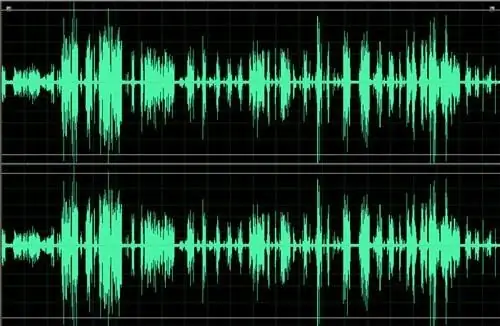
Upute
Korak 1
Preuzmite i instalirajte Virtual Dub na svoje osobno računalo kako biste mogli istaknuti zvučni zapis filma. Nakon instaliranja programa, pokrenite ga. Zatim, pomoću stavke izbornika "Otvori" ili putem "Explorera", premjestite željeni film u radno područje programa.
Korak 2
Postavite granice odabira željenog fragmenta. Da biste to učinili, pomaknite klizač smješten na dnu prozora programa na okvir koji odgovara početku odabranog fragmenta. Ako ste preuzeli nerusificirani program, učinite sljedeće da bi zvučni zapis bio označen na pravom mjestu. Pritisnite tipku Početna, a zatim odaberite stavku izbornika Uredi i Postavi odabir Start. Primijetite da se ispod klizača pojavljuje kvačica koja označava početak odabira.
3. korak
Pomaknite klizač na okvir koji odgovara kraju naznačenog fragmenta. Pritisnite tipku Kraj na tipkovnici, a zatim na izborniku Uredi odaberite Postavi odabir Kraj. Na isti način kao u prvom slučaju, u području klizača pojavit će se odgovarajuća oznaka. Zatim pokrenite način obrade audio toka. Da biste to učinili, odaberite stavku izbornika Audio, a u njoj - način pune obrade. Zatim navedite odgovarajući koder audio toka.
4. korak
Da biste to učinili, idite na stavke Audio i Compression. Odredite format kodiranja i razinu kompresije audio signala. Primijenite jedan od instaliranih audio kodeka i kliknite U redu. Zatim spremite audio zapis. Dajte joj ime. Bit će spremljen u Wave formatu, koji kasnije možete komprimirati u bilo koji drugi format ako želite.
Korak 5
Za urezivanje zvučnog zapisa koristite uređivač zvuka. Kada film učitate u radni prostor uređivača zvuka, učitat će se samo zvučni zapis iz kojeg kasnije možete izrezati željeni fragment i spremiti ga u bilo kojem prikladnom formatu.






